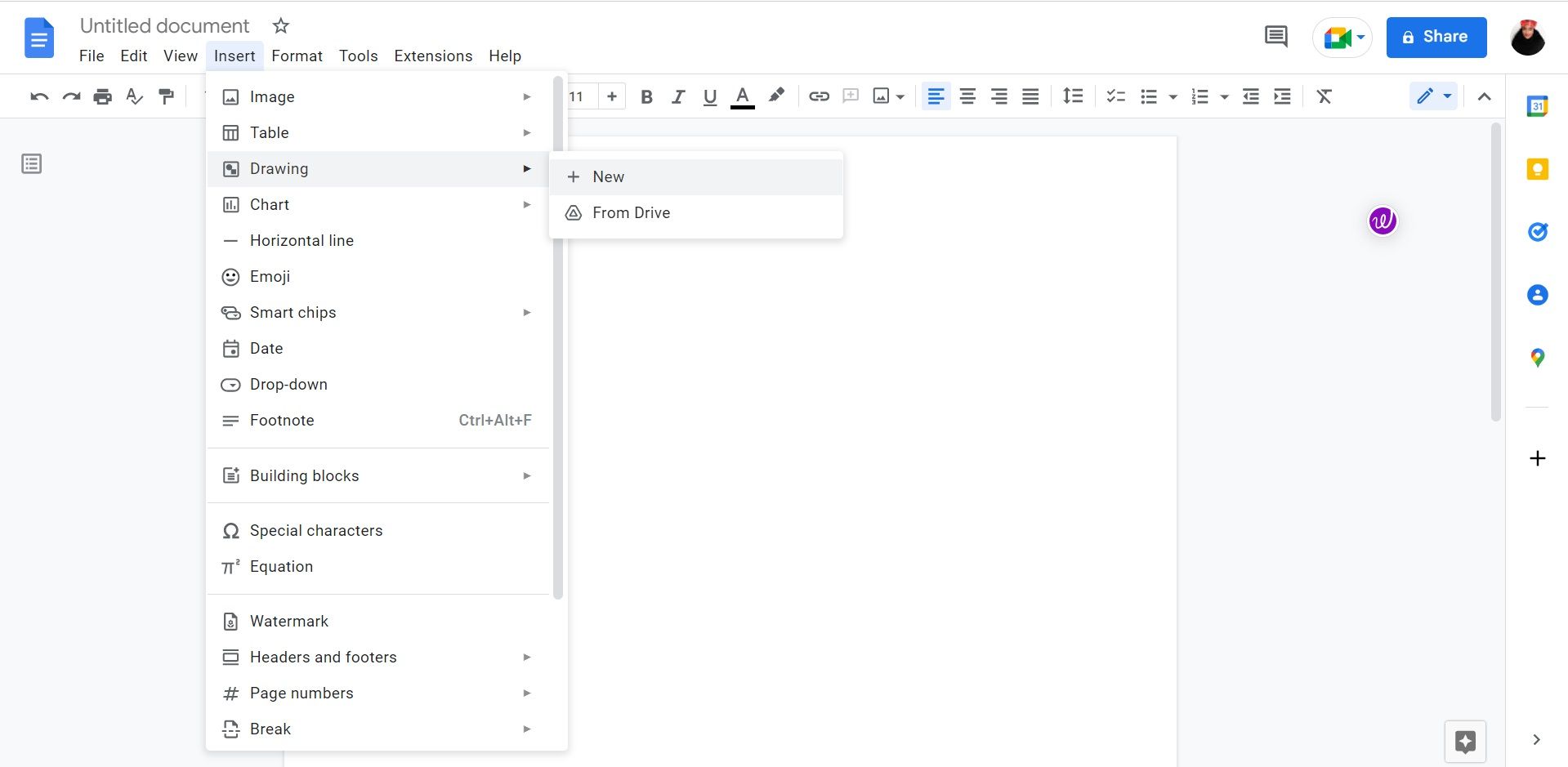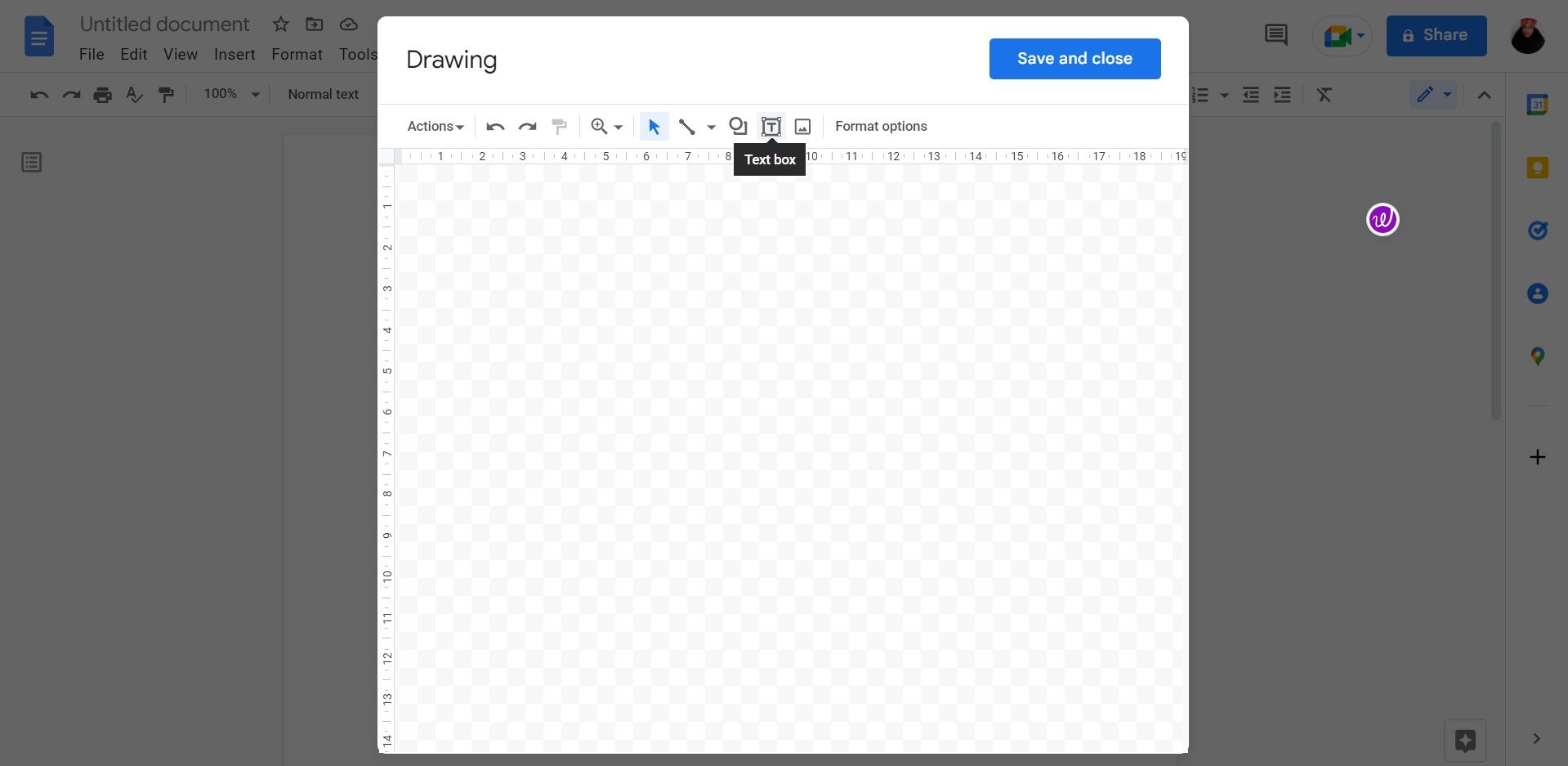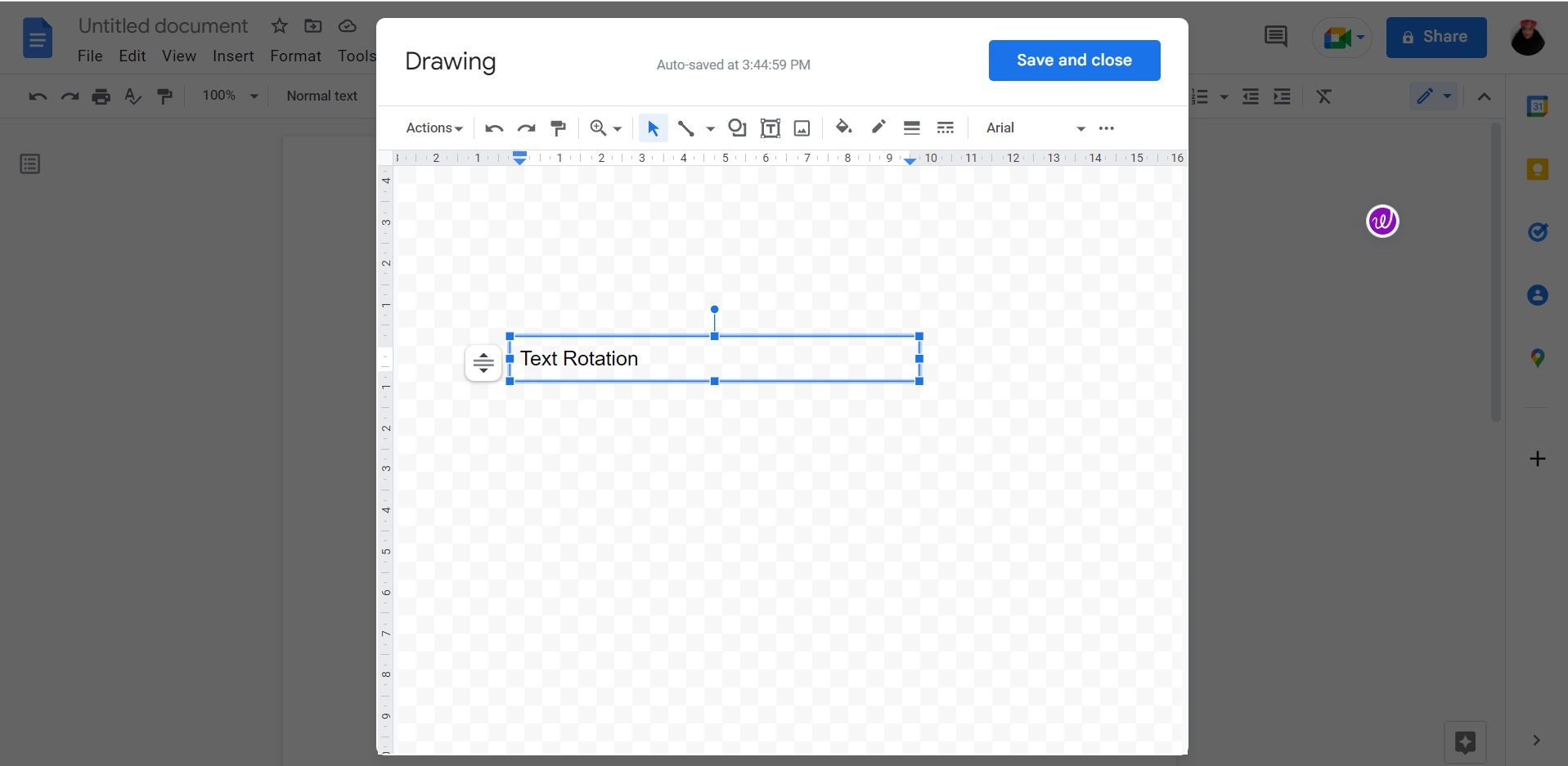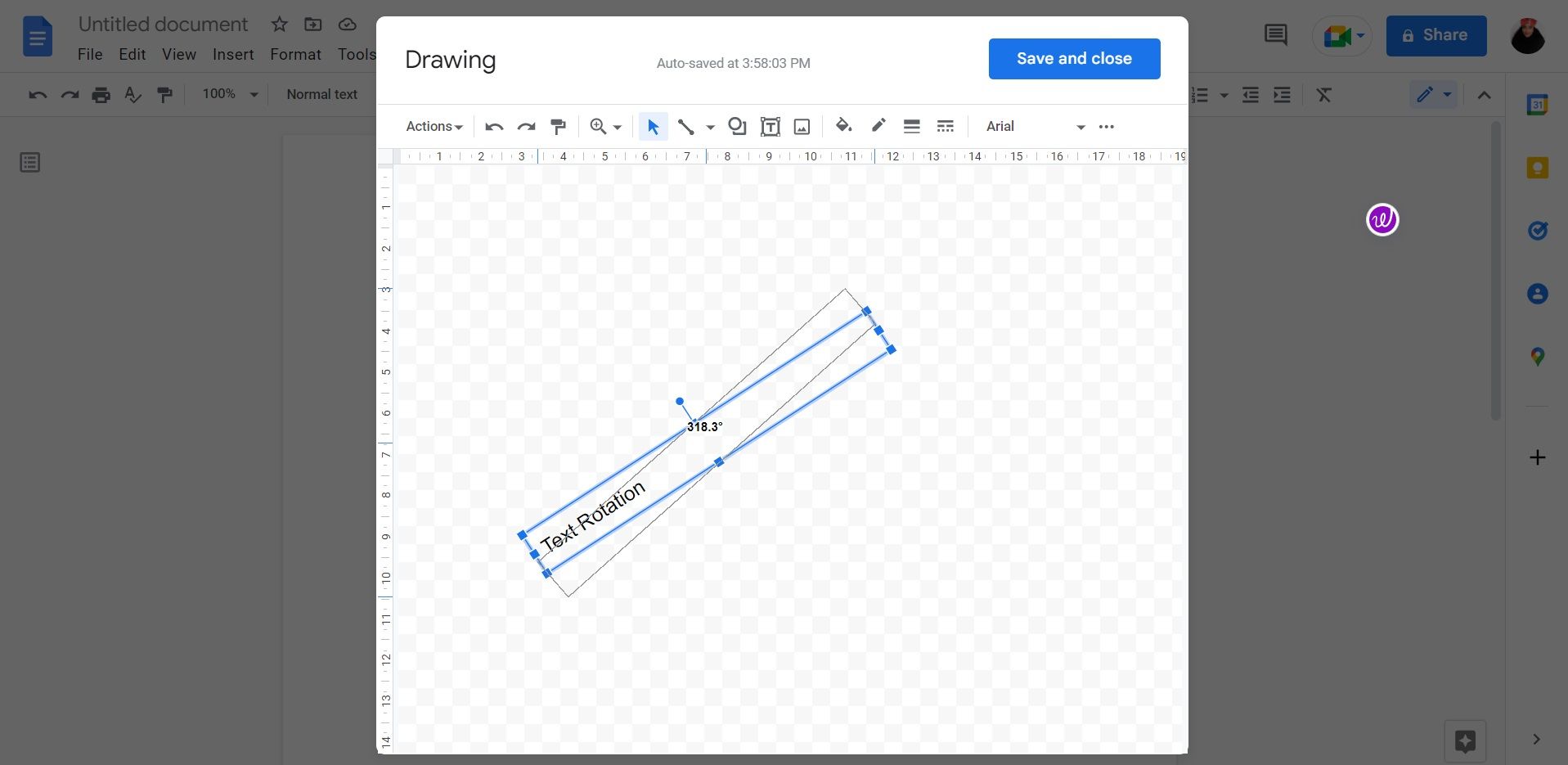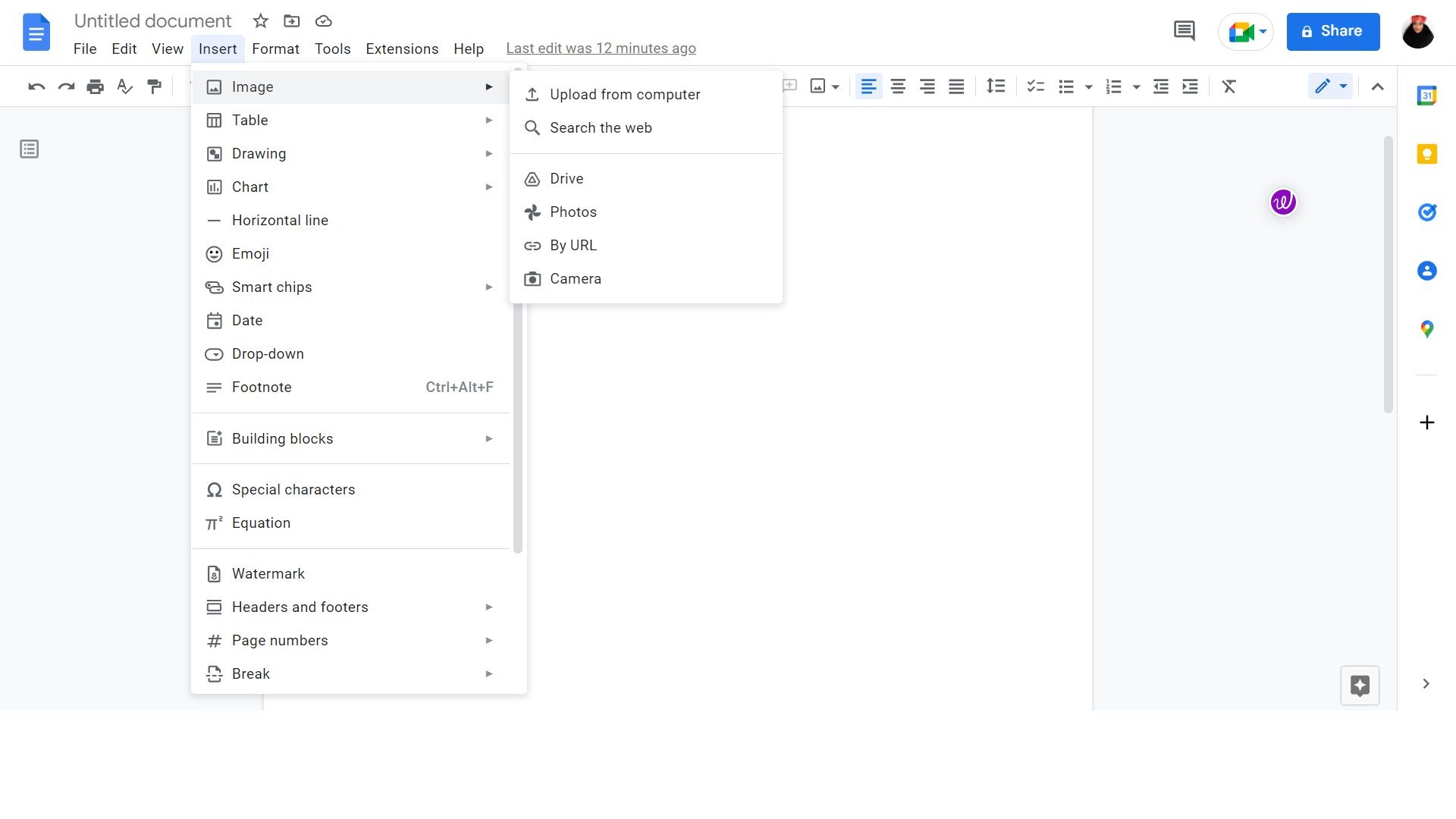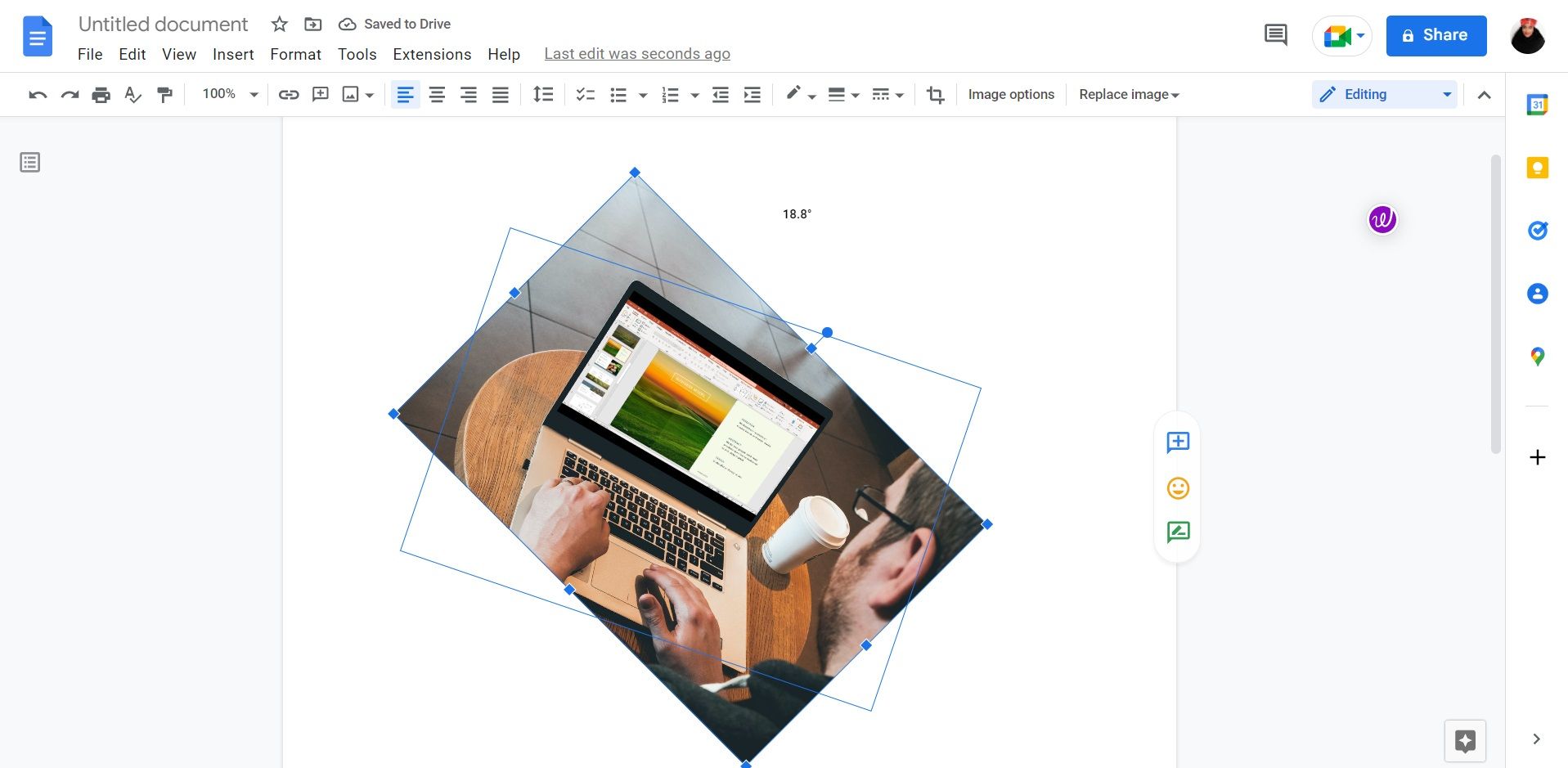Как повернуть текст и изображения в Google Docs
Независимо от того, хотите ли вы четко представить или добавить стиль к своему документу Google, вот как повернуть текст и изображения в документе на платформе.
При использовании Документов Google текст обычно печатается горизонтально. Хотя в этом нет ничего плохого, иногда вы можете немного изменить ситуацию. Если вы хотите добавить вертикальные метки рядом с изображением, таблицей или просто изменить угол текста, вы можете сделать это с помощью Документов Google.
В этой статье вы найдете инструкции о том, как поворачивать текст и изображения в Документах Google.
Как повернуть текст в Google Docs
В Документах Google нет прямой настройки поворота текста. К счастью, есть простой способ поворота текста в Документах Google. Мы покажем вам, как повернуть текст с помощью инструмента рисования Документов Google. Вот что вам нужно сделать:
-
Откройте Google Документы.
-
Перейдите к своему документу и нажмите «Вставить» в меню верхней панели.
-
В разделе «Чертеж» выберите «Создать».
-
Документы Google откроются в новом окне, щелкните текстовое поле в верхней части окна.
-
Нарисуйте текстовое поле на пустой странице, затем добавьте свой текст в текстовое поле.
-
Используйте синюю точку над текстовым полем, чтобы повернуть текст, перемещая его в нужном вам направлении.
-
Как только вы будете удовлетворены направлением, выберите Сохранить и закрыть, и текст появится на вашей странице.
Как повернуть изображение в Google Docs
Если вы используете изображения в Документах Google, знание того, как поворачивать изображения, поможет вам улучшить работу с Документами Google. Чтобы повернуть изображение в Документах Google, выполните следующие действия:
-
Откройте документ в Google Docs.
-
Нажмите «Вставить» в меню верхней панели.
-
Выберите Изображение и выберите, откуда вы загружаете свое изображение.
-
После загрузки изображения вы можете повернуть его, щелкнув и перетащив синюю точку над ним.
Если что-то не так, вы также можете отредактировать изображение в Документах Google, щелкнув три точки внизу изображения.
Преобразуйте свой текст и изображения в Документах Google
Теперь, когда вы знаете, как поворачивать текст и изображения в Документах Google, вам не нужно придерживаться одного и того же горизонтального формата для каждого проекта.
Если вас впечатлила эта функция, это лишь малая часть того, что вы все еще можете делать в Документах Google. В онлайн-текстовом редакторе можно использовать гораздо больше функций.